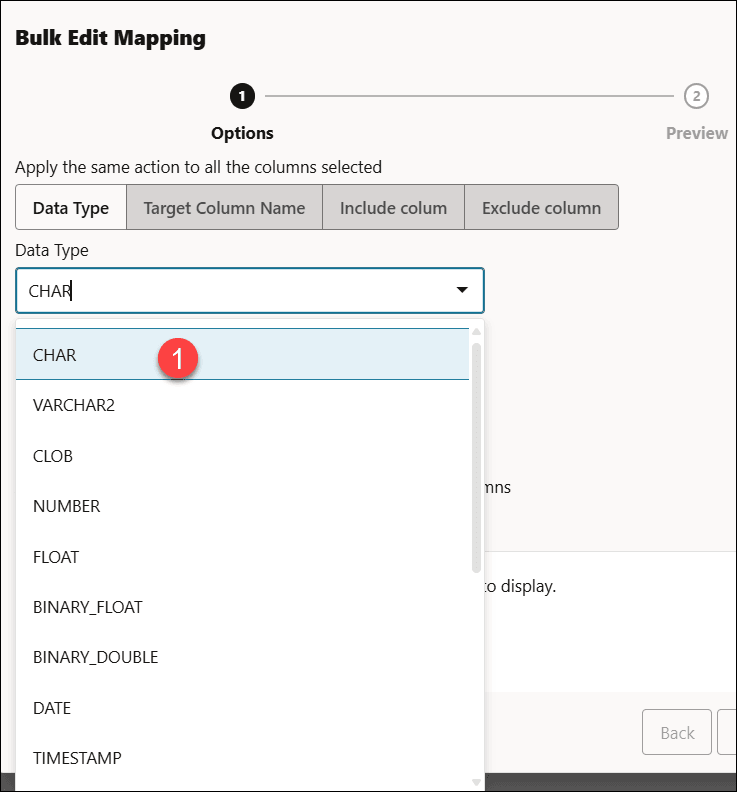Chargement des données à partir d'autres bases de données
Pour charger des données à partir de tables d'une autre base de données dans votre instance Oracle Autonomous AI Database, sur la page Chargement de données, sélectionnez Charger les données et BASE de données. Sélectionnez un lien de base de donnée dans la liste déroulante. Faites glisser une ou plusieurs tables de la liste des tables de base de données et déposez-les dans le panier de chargement de données.
Chaque table apparaît en tant qu'article dans le chariot de chargement de données. L'élément affiche le nom de la table et le nombre de lignes qu'elle contient, ainsi que le nom de la table cible du chargement de données.
Pour supprimer une table du panier de chargement de données, cliquez sur l'icône Supprimer (poubelle) de l'article. Pour supprimer toutes les tables du panier, cliquez sur l'icône Supprimer tout (poubelle) dans la barre de menu Panier de chargement de données.
Pour ajouter une base de données distante à la liste des liens de base de données, créez un lien de base de données vers la base distante. Pour plus d'informations sur la création d'un lien de base de données, reportez-vous à Liens de base de données dans le Guide de l'administrateur Oracle AI Database.
Les bases de données disponibles apparaissent dans la liste déroulante du volet de navigation de la base de données de la page Load Tables.
Vous pouvez filtrer les tables affichées dans le volet de navigation en saisissant une valeur sensible à la casse dans le champ de recherche en haut de l'arborescence et en appuyant sur Entrée. Pour afficher à nouveau toutes les tables, effacez le champ de recherche et appuyez sur Entrée.
Vous pouvez ajouter autant de tables que vous le souhaitez depuis le volet de navigation vers le chariot de chargement de données et charger des données à partir de toutes ces tables dans un seul travail de chargement de données. Vous pouvez définir des filtres sur les données d'une table pour charger uniquement les données spécifiées.
Spécifier les options de traitement
Pour spécifier les paramètres du travail de chargement de données, prévisualisez les données dans la source ou la cible et consultez les statistiques sur les données, cliquez sur l'icône Paramètres (crayon) de l'élément dans le panier de chargement de données.
Dans le volet des paramètres, dans l'onglet Paramètres, vous pouvez afficher le nom et la taille du fichier dans le titre de la boîte de dialogue Charger les données.
Le champ Table indique le nom de la table cible. La valeur du champ dépend de la sélection effectuée dans le champ Options. Si l'option est Créer une table, la valeur cible par défaut est le nom de la table source. Pour indiquer un autre nom pour la cible, entrez-le dans le champ Nom. Pour les autres options, la valeur par défaut est <Aucun>. Développez la liste déroulante et sélectionnez une table comme cible.
Dans le champ Options de la source, sélectionnez Créer une table, Insertion dans la table, Remplacer les données, Supprimer la table et créer une table ou Fusionner dans la table. Pointez sur l'icône de point d'interrogation pour afficher une brève description de l'option sélectionnée.
La liste déroulante Schéma n'est disponible que si vous disposez de l'autorisation de rôle PDB_DBA.
Pour vous accorder le rôle PDB_DBA, vous devez vous connecter à votre instance Database Actions et entrer la commande suivante dans la zone de feuille de calcul SQL affichée dans l'onglet SQL sous les outils Développement présents dans la fenêtre de lancement.
Grant PDB_DBA to Username;Cette liste déroulante est disponible pour les options Créer une table et Supprimer une table et créer une table.
Si vous sélectionnez Créer une table, dans le champ Nom, acceptez le nom par défaut, qui est le nom de la table source, ou entrez un autre nom.
Si vous sélectionnez l'une des autres options, développez la liste déroulante du champ Nom et sélectionnez une table comme cible.
Modèle de paramètres
- Charger le modèle de paramètres : charge un modèle de paramètres à partir de votre système local.
- Enregistrer le modèle de paramètres : enregistre le modèle de paramètres existant en cours.
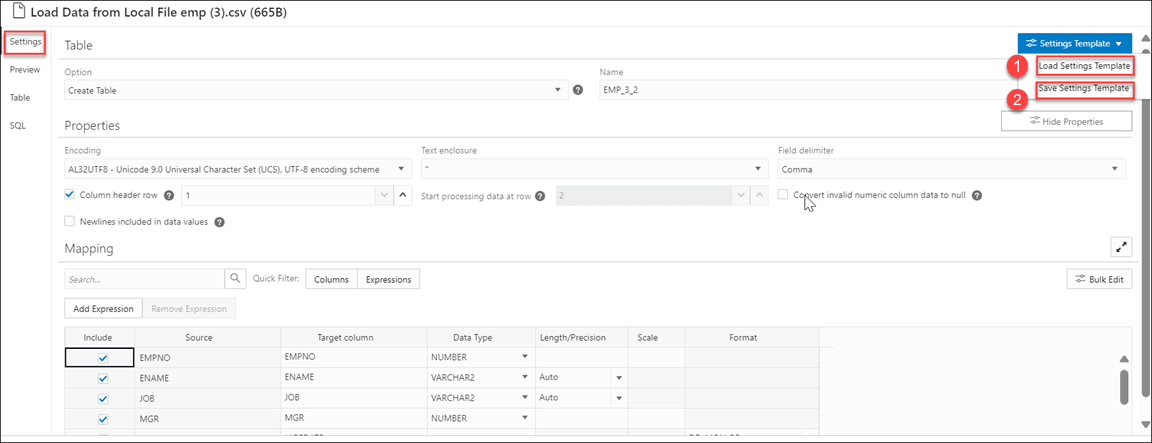
Description de l'illustration settings-template.png
- Dans l'onglet Paramètres de la page Charger les données du modèle de paramètres, sélectionnez Charger le modèle de paramètres.
- Vous verrez un assistant Charger le modèle de paramètres, cliquez sur le fichier JSON du modèle de paramètres pour charger un fichier JSON à partir de votre système.
- Cliquez sur le fichier JSON du modèle Paramètres pour ouvrir votre système local. Cliquez sur OK pour charger le fichier JSON.
- Une fois que vous avez chargé le fichier JSON, vous pouvez visualiser les mises à jour appliquées automatiquement à l'onglet des paramètres qui correspond au modèle de paramètres JSON que vous chargez à partir de votre fichier local.
- Dans l'onglet Paramètres de la page Charger les données du modèle de paramètres, sélectionnez Enregistrer le modèle de paramètres.
- L'éditeur de fichier de modèle apparaît. Cliquez sur le nom du fichier de modèle et nommez le nouveau modèle.
- Cliquez sur OK pour terminer l'enregistrement du nouveau nom du modèle existant.
- Vous pouvez tester la configuration du nouveau modèle.
Paramètres de modification en masse
- Mettre à jour les valeurs de tous les champs d'un groupe.
- Rechercher et remplacer, ajouter un préfixe et ajouter un suffixe au nom de la colonne cible.
- Incluez les colonnes à charger dans la table cible.
- Excluez les colonnes à charger dans la table cible.
Recherche dans la colonne
- > : cette option vous permet de déplacer la colonne vers les colonnes sélectionnées.
- < : pour enlever la table sélectionnée des colonnes sélectionnées, sélectionnez cette option.
- >> : cette option vous permet de déplacer toutes les tables vers l'écran Colonnes sélectionnées.
- << : pour enlever toutes les tables sélectionnées des colonnes sélectionnées, sélectionnez cette option.
- Type de données
- Nom de la colonne cible
- Inclure les colonnes dans le chargement
- Exclure des colonnes pour le chargement
Envisagez de modifier le type de données des cinq premières lignes de VARCHAR2 en CHAR dans la table de mapping.
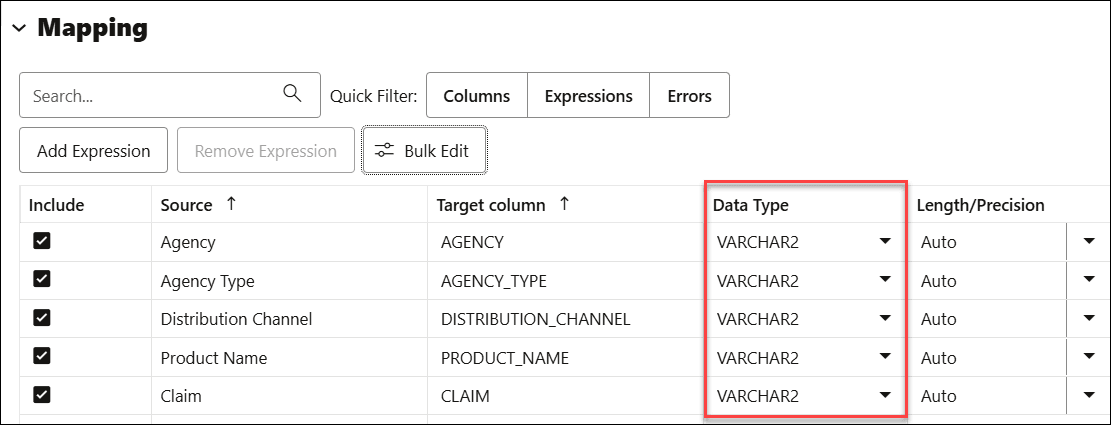
Description de l'image Bulk-edit1.png
-
Sélectionnez
CHARdans le champ déroulant Type de données. -
Dans la liste Colonnes disponibles, cliquez sur les colonnes à sélectionner. Pour plus d'informations, reportez-vous à Recherche dans la colonne.
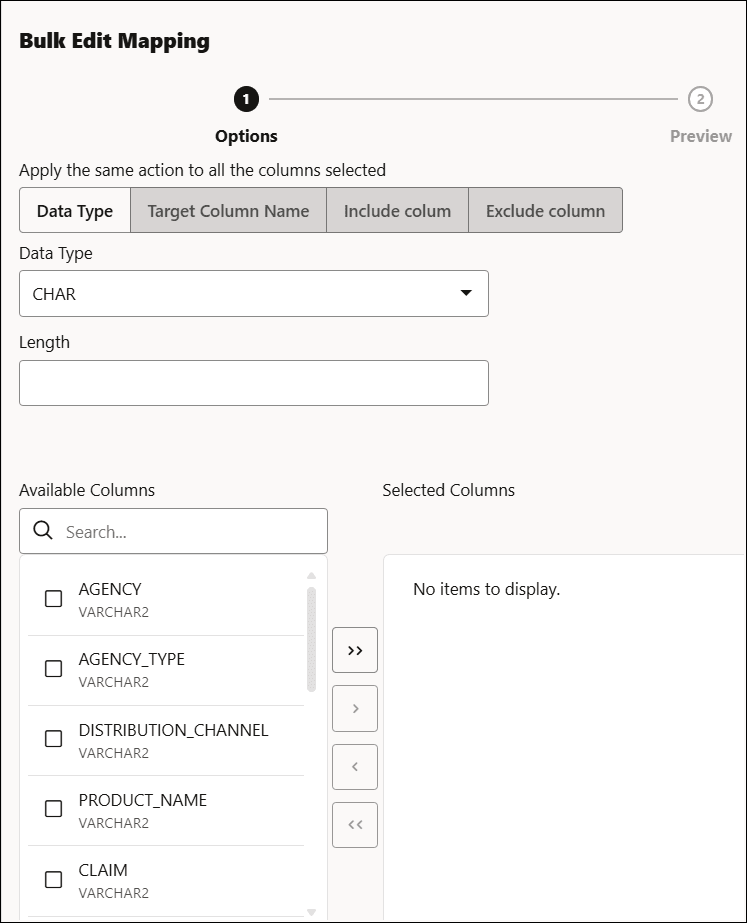
Description de l'image Bulk-edit3.png -
Vous pouvez afficher les colonnes à modifier dans la liste Colonnes sélectionnées.

Description de l'illustration bulk-edit4.pngCliquez sur Suivant pour accéder à l'onglet Aperçu.
-
Vous pouvez afficher la table mise à jour dans l'aperçu de la table.

Description de l'image Bulk-edit5.pngCliquez sur OK.
-
La table Mise en correspondance indique que le type de données des lignes sélectionnées est passé de
VARCHAR2àCHAR.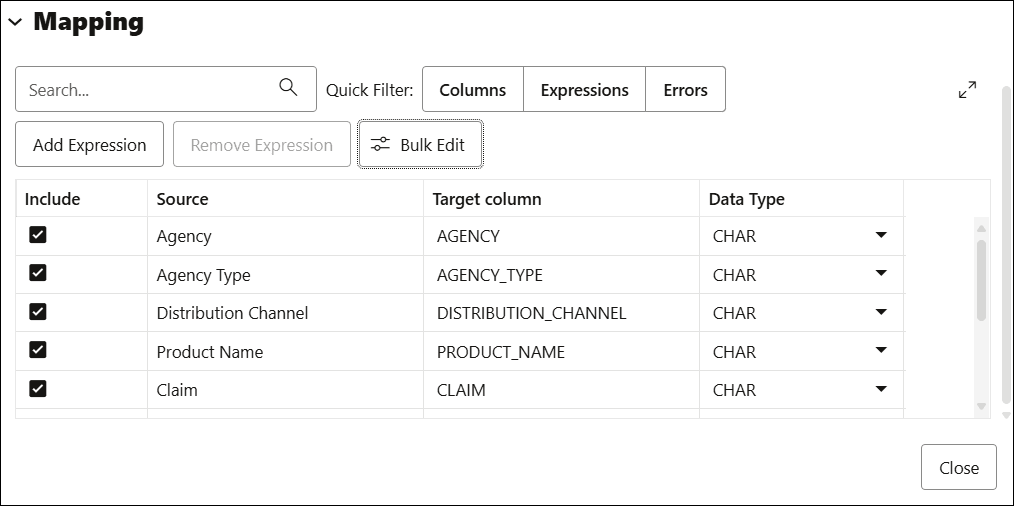
Description de l'image Bulk-edit6.png
Spécifier des correspondances
Vous recevrez un message d'erreur d'info-bulle indiquant la raison exacte du message d'erreur lorsque vous aurez terminé la modification d'une cellule. La cellule de la grille de mappage sera mise en surbrillance en rouge pour indiquer une valeur non valide qui doit être corrigée. La surbrillance est supprimée après la correction de la valeur non valide. Par exemple, vous pouvez afficher le message d'erreur d'info-bulle suivant lorsque le nom de la colonne cible n'est pas renseigné.

Description de l'image tooltip-error.png
Pour les options Insérer dans une table ou Remplacer les données, sélectionnez une colonne cible dans la liste déroulante des colonnes existantes.
Pour l'option Fusionner dans la table, pour chaque colonne source, sélectionnez une colonne cible dans la liste déroulante. Vous devez préciser au moins une colonne en tant que colonne clé. Pour spécifier une colonne en tant que colonne de clé, cochez la case Fusionner la clé de la colonne. Les clés de fusion sont une ou plusieurs colonnes qui identifient de manière unique chaque ligne de la table. Les clés de fusion ne doivent pas contenir de valeurs NULL. Pour le chargement de tables avec des clés primaires, cette option active automatiquement la sélection des colonnes de clé primaire en tant que clés de fusion.
Afficher un aperçu
Pour afficher les données de la table source, sélectionnez l'onglet Table source dans le panneau Paramètres. L'aperçu source affiche les données de la table.
Table
Pour toutes les options à l'exception de Créer une table, pour visualiser les données existantes dans la table cible, sélectionnez l'onglet Table cible dans le panneau des paramètres. L'aperçu cible affiche les données de la table avant d'exécuter le travail de chargement des données.
SQL
Vous pouvez voir le code SQL avant même la création de la table.
Exécuter le travail de chargement des données
Une fois que vous avez ajouté toutes les tables source pour le travail et spécifié les paramètres de chaque table, pour exécuter le travail, cliquez sur l'icône Démarrer dans la barre de menu Panier de chargement de données. Pour arrêter le travail de chargement des données, cliquez sur l'icône Stop.
Une fois le travail de chargement de données démarré, vous pouvez visualiser la progression du travail dans le tableau de bord Chargement de données.
Une fois le travail de chargement de données terminé, la page du tableau de bord Chargement de données affiche les résultats du travail. En haut de l'en-tête du chargement de table, vous pouvez afficher le nom de la table ainsi que le nombre total de colonnes présentes dans la table.
Cliquez sur Rapport pour visualiser un rapport sur le nombre total de lignes chargées et en échec pour un élément table.You spécifique. Vous pouvez visualiser le nom de la table, l'heure de chargement de la table et le temps nécessaire au traitement du chargement.
Dans l'en-tête du chargement de table, vous pouvez afficher le nom de la table avec le nombre total de colonnes chargées. Lorsque vous développez le champ Chargement table, vous pouvez afficher les options utilisées pour charger les données source avec le nombre de lignes chargées.
Pour afficher des informations sur un élément de la tâche, cliquez sur l'icône Paramètres de l'élément. Le panneau des paramètres comporte les mêmes onglets Paramètres, Source, Table, SQL, Rapport sur les travaux et Définition des données que le panneau des paramètres avant d'exécuter le travail, sauf que l'aperçu cible contient désormais les données chargées par le travail de chargement des données. Pour fermer le panneau des paramètres, cliquez sur Fermer.
Pour afficher un journal de l'opération de chargement, cliquez sur l'icône Journal. Vous pouvez enregistrer le journal, le vider ou l'actualiser. Cliquez sur OK pour fermer le journal.
La liste des tables de la page Chargement/Exploration des données contient toutes les tables créées. Les tables cible pour les options Insérer dans la table, Remplacer les données, Supprimer la table et créer une table et Fusionner dans la table contiennent les données chargées.
Correction d'une tâche de chargement des données
Une fois le travail de chargement de données terminé, vous pouvez voir des erreurs à corriger ou, lors de l'inspection, réaliser que vous vouliez nommer une colonne différemment. Dans ce cas, vous verrez un signe d'avertissement sur le chargement de la table. Cliquez sur l'icône Recharger pour recharger la source avec les corrections suggérées. Cliquez sur l'icône Actions sur le chargement de table et sélectionnez Modifier pour apporter des modifications au travail de chargement de données (c'est-à-dire, modifier un nom de colonne).
Cliquez sur Appliquer pour appliquer les modifications. Cliquez sur Fermer pour revenir à la page Actions de base de données.
- Chargement de données à partir de bases de données Oracle et non Oracle à l'aide de liens de base de données
Cette section du document explique comment créer des liens de base de données, puis transférer des données à partir de différentes bases de données non Oracle vers votre base de données Autonomous AI à l'aide de Data Studio.
Rubrique parent : Chargement de données